Cara menampilkan kecepatan internet bisa pengguna terapkan melalui fitur bawaan perangkat maupun dari aplikasi pihak ketiga.
Bagi sebagian pengguna, tampilan kecepatan internet bisa sangat penting untuk mengetahui seperti apa kualitas koneksi mereka.
Nah, jika Anda juga merasa perlu memantau seberapa cepat koneksi internet, silakan simak penjelasannya berikut.
Manfaat dan Cara Menampilkan Kecepatan Internet
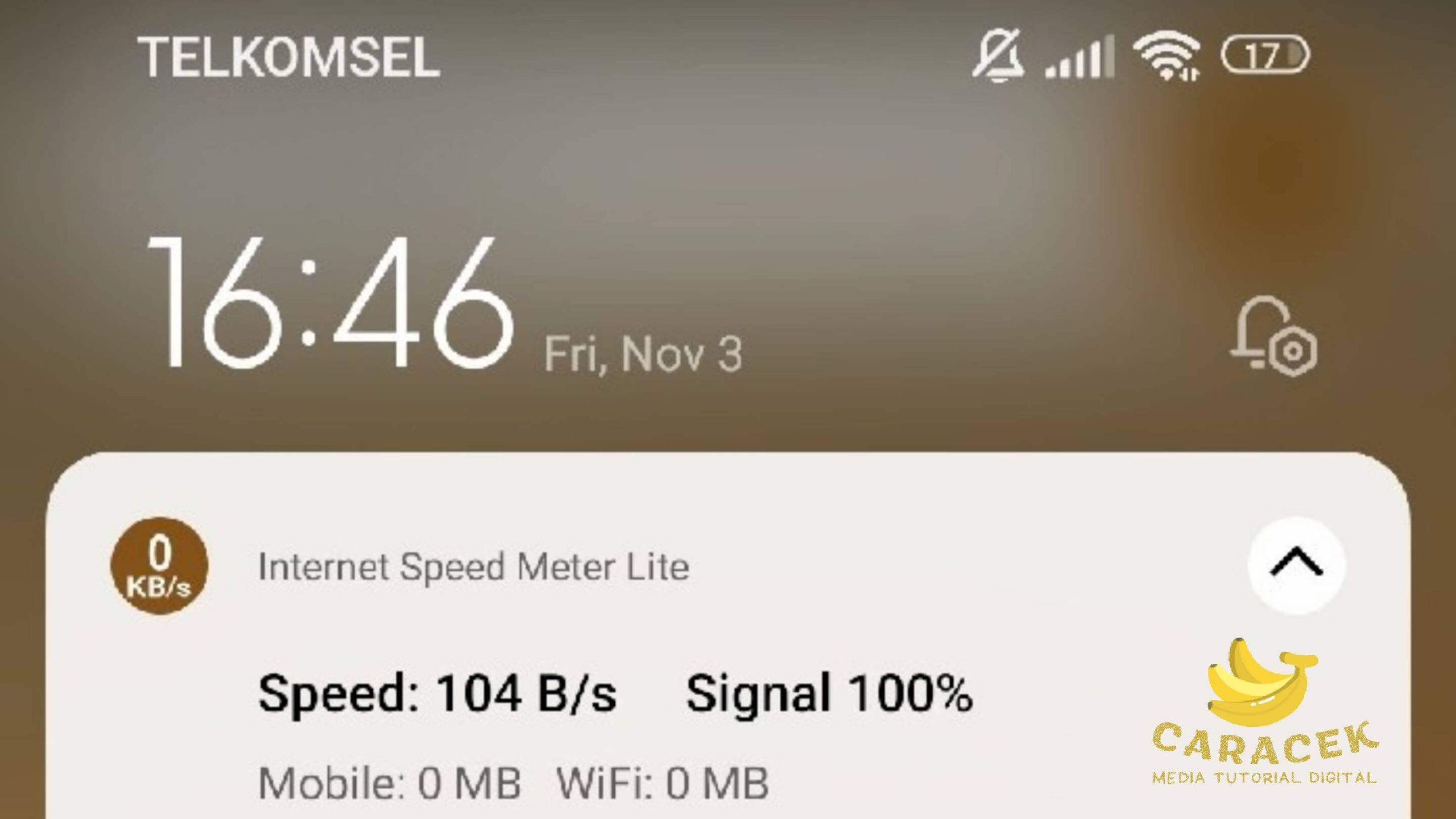
Tampilan kecepatan internet biasanya terpajang pada baris status, bersama dengan ikon sinyal, baterai dan pemberitahuan.
Begitu pula pada HP yang akan menampilkan digit kecepatan internet di baris status di bagian paling atas layar.
Untuk tugas tertentu, pengguna harus sering-sering melihat kecepatan koneksi terkini mereka.
Manfaat Memantau Kecepatan Internet
Ya, ada beberapa manfaat yang bisa pengguna dapatkan dari pemantauan kecepatan internet secara terus menerus dari baris status di HP.
Beberapa kegunaan dari monitoring kecepatan jaringan ini antara lain:
Memantau Kinerja Jaringan
Untuk kegiatan seperti streaming video, bermain game online, atau mengunduh file besar, penting bagi pengguna untuk memastikan kecepatan internetnya.
Apabila kecepatan internet tak cukup meyakinkan, maka pengguna bisa menentukan apakah melanjutkan pekerjaannya atau mencari solusi masalah jaringan tersebut.
Membantu Identifikasi Masalah Jaringan
Pengguna bisa menggunakan informasi kecepatan internet untuk mengenali masalah dan mencoba memperbaikinya.
Pada umumnya, saat jaringan menunjukkan penurunan kecepatan tiba-tiba, menandakan adanya masalah dengan koneksi seperti kelebihan beban atau gangguan sinyal.
Menghindari Gangguan yang Tidak Perlu
Berdasarkan informasi kecepatan internet pula, pengguna bisa memutuskan bagaimana cara menggunakan perangkat dengan lebih akurat.
Saat koneksi internet cenderung lambat, pengguna bisa menghindari atau menunda aktivitas yang membutuhkan banyak bandwidth.
Efisiensi Penggunaan Daya
Saat pengguna mengetahui bahwa koneksinya lambat, maka pengguna bisa menghindari aktivitas yang memerlukan data yang besar.
Saat pengguna memaksakan akses, maka perangkat mungkin harus bekerja ekstra keras atau bahkan lebih lama yang tentunya membutuhkan lebih banyak daya.
Pilihan Cara Mengaktifkan Indikator Kecepatan Jaringan di Android
Beberapa brand Hp memahami pentingnya indikator kecepatan jaringan ini dengan menyediakan fitur ini secara bawaan.
Namun demikian, sebagian produsen tidak menyediakannya karena hal ini lebih cenderung pada preferensi pengguna.
Bagi Anda yang memiliki HP dengan dukungan indikator kecepatan jaringan bawaan, bisa mengaktifkannya dari Pengaturan.
Sementara untuk HP yang tidak mendukung, bisa menggunakan bantuan aplikasi pihak ketiga.
Cara Mengaktifkan Indikator Kecepatan Bawaan HP
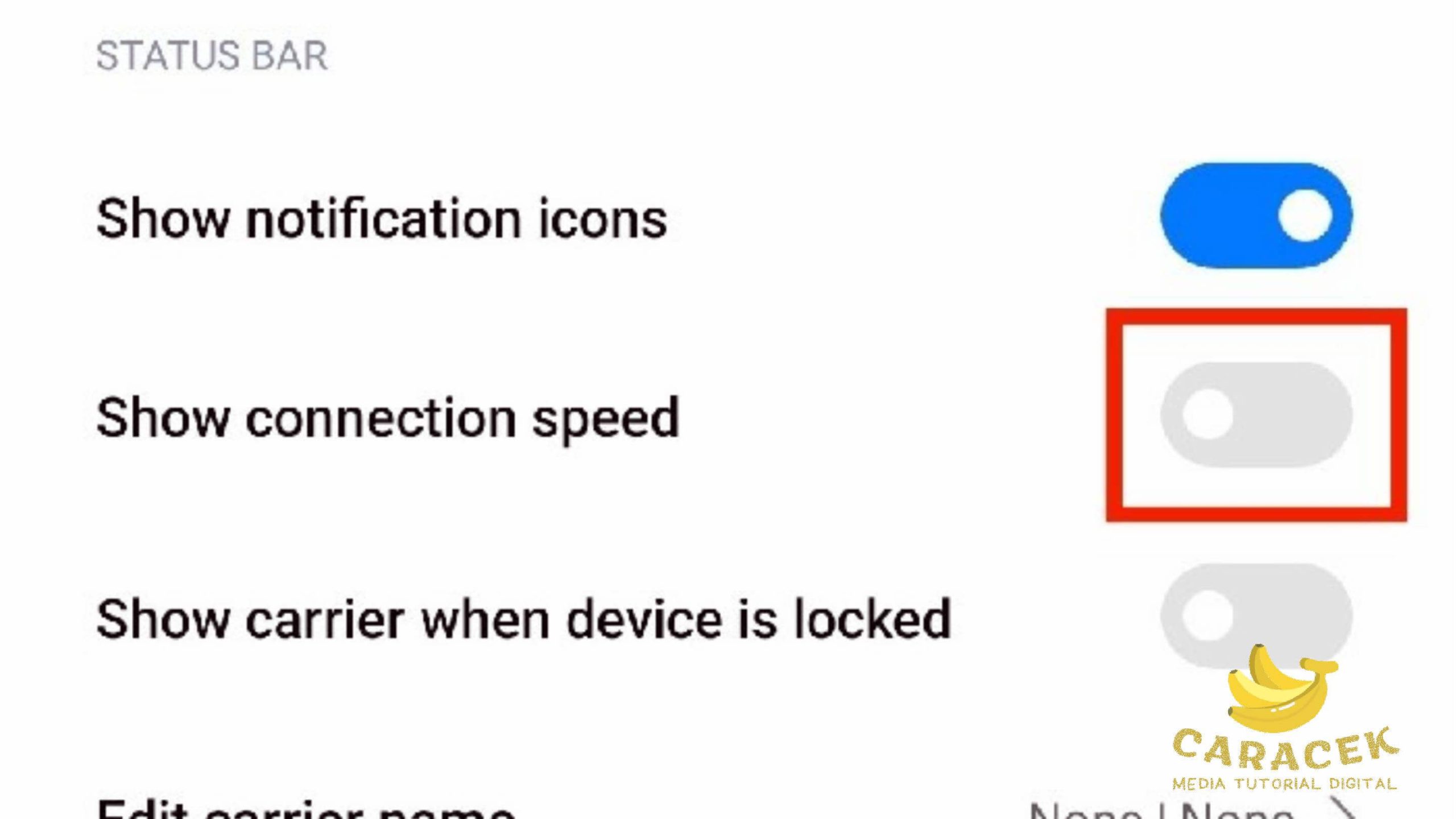
Contoh kustom UI yang mendukung fitur ini misalnya MIUI atau HyperOS dari Xiaomi pada perangkat Redmi, Poco dan Mi dengan langkah sebagai berikut:
- Buka Setelan (Settings) kemudian buka menu Notifikasi & Pusat kontrol (Notifications and control center).
- Setelah itu, gulir ke bawah dan pilih Bilah status (Status bar).
- Silakan klik pada saklar Tampilkan kecepatan koneksi (Show connection speed) hingga aktif (dari abu-abu jadi berwarna).
- Anda akan melihat angka yang menunjukkan kecepatan internet pada status bar HP Anda.
Pada perangkat lain, langkah yang perlu Anda lakukan mungkin tak jauh berbeda dari contoh cara di atas.
Cara Mengaktifkan Indikator Kecepatan dengan Aplikasi
Jika HP Anda tidak mendukung fitur ini, silakan gunakan aplikasi pihak ketiga dan berikan izin yang diperlukan untuk menampilkan kecepatan jaringan.
Beberapa aplikasi seperti Internet Speed Meter Lite, NetSpeed Indicator ataupun Network Monitor yang bisa Anda download di PlayStore.
Berikut langkah yang perlu Anda lakukan jika menggunakan aplikasi Internet Speed Meter Lite, misalnya:
- Silakan unduh dan instal aplikasi Internet Speed Meter Lite (DynamicApps) atau aplikasi lainnya yang sejenis sesuai preferensi Anda,
- Setelah itu, buka aplikasinya lalu berikan izin yang diminta oleh aplikasi ini agar dapat berfungsi sebagaimana mestinya.
- Setelah mengatur izin, kembali ke aplikasi Internet Speed Meter Lite lalu ketuk ikon Pengaturan (gambar gerigi di kanan atas).
- Berikutnya, ketuk pada opsi Tampilkan Kecepatan Jaringan untuk mengaktifkan.
Melalui aplikasi semacam ini, Anda juga dapat memilih dimana tampilan indikator berada, misalnya di Bilah Status saja, Panel Notifikasi saja atau keduanya.
Selain itu, Anda juga bisa memilih tampilan indikator meliputi gaya dan warna agar lebih sesuai dengan keinginan.
Akhir Kata
Mudah sekali bukan cara menampilkan kecepatan internet baik menggunakan fitur bawaan HP atau menggunakan bantuan aplikasi?
Apabila HP tidak mendukung tampilan indikator kecepatan jaringan secara bawaan, masih ada opsi aplikasi pihak ketiga yang bisa Anda pertimbangkan.
Dengan demikian, Anda bisa mengetahui seberapa cepat koneksi internet secara real time di HP Anda.

